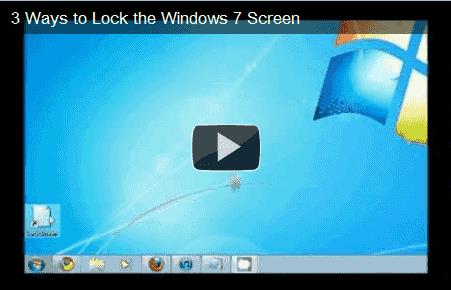Ein Webdesign-Kunde von mir hat kürzlich ein Video für sein Unternehmen erstellt und auf YouTube hochgeladen. Er wollte, dass das Video auf seiner Website für die Kunden angezeigt wird. Als ich den Einbettungscode eingefügt habe, sah das Video mit der unteren Leiste und dem YouTube-Logo etwas unprofessionell aus. Ich habe mich gefragt, ob es eine Möglichkeit gibt, beides zu deaktivieren. Glücklicherweise bietet YouTube Parameter , um die Darstellung des Videos zu ändern.
Hier haben wir einen normalen YouTube-Einbettungscode:
Wir können die URL in diesem Code ändern, sodass das YouTube-Logo nicht angezeigt wird, indem wir " ?modestbranding=1 " hinzufügen :
Deaktivieren Sie nun die untere Wiedergabe-/Pause-Leiste. Wir können der URL „ ?controls=0 “ hinzufügen, genauso wie wir es mit dem Parameter „ modestbranding “ getan haben :
Da ich sowohl die untere Leiste als auch das YouTube-Logo deaktivieren möchte, muss ich ein kaufmännisches Und verwenden, um sie wie folgt zu trennen:
Jetzt sieht das Video auf der Webseite professioneller aus. Nur die Titel- und Wiedergabeschaltfläche in der Mitte des Bildschirms wird angezeigt.
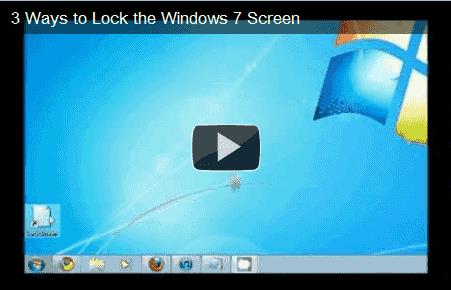
Dieser Trick funktioniert auch nur für gerade URLs. Wenn Sie also jemandem einen Link senden und die Leiste oder das Logo deaktivieren möchten, können Sie ihm Folgendes senden:
https://www.youtube.com/embed/_VacxtL2YqA?modestbranding=1&controls=0
FAQ
Gibt es eine Möglichkeit die obere Leiste zu entfernen?
Mit „ showinfo=0 “ können Sie die obere Leiste entfernen.